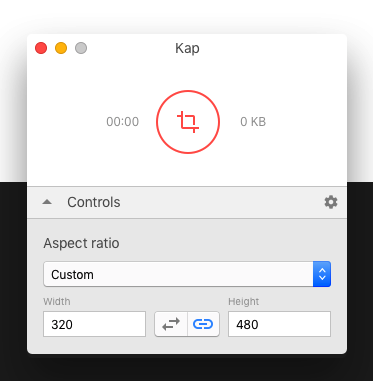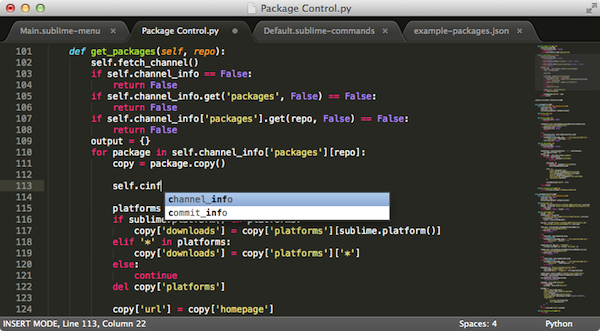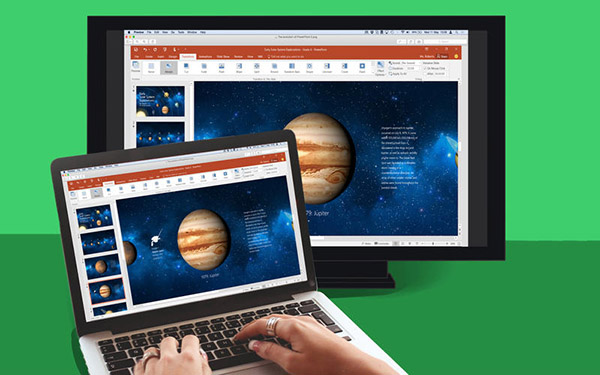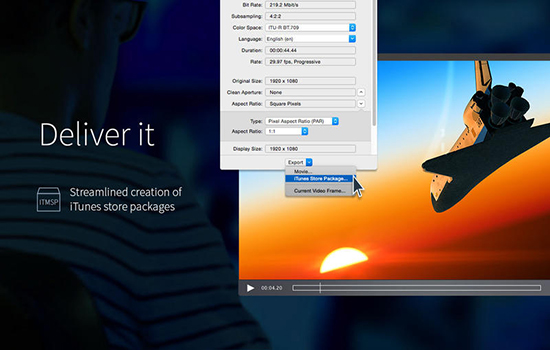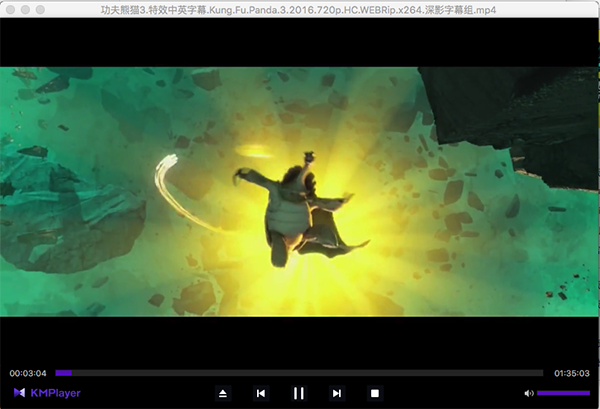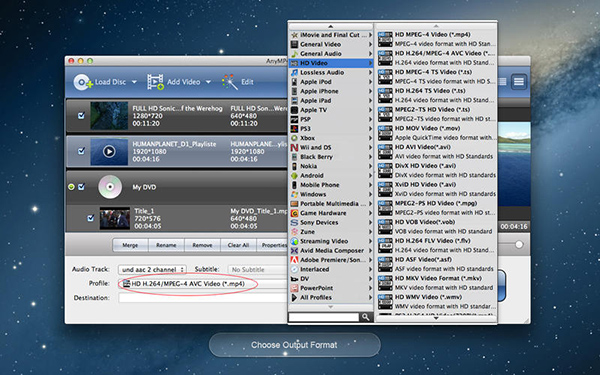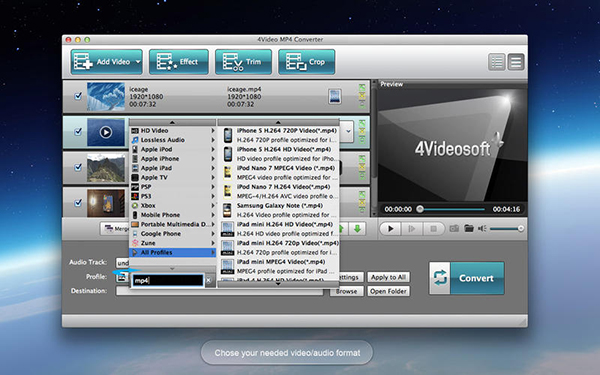| 行业类别 | 格式 | 大小 |
|---|---|---|
| Mac媒体工具 | dmg | 82.1M |
描述
Kap for mac是一款免费小巧的mac录屏工具,这款软件操作非常简单,不过功能却很强大。软件的主界面只有几个主要的功能按钮,它还可以允许你录制鼠标点击的任意位置,推荐有录屏需求的用户下载使用。
功能介绍:
Kap 寄居于菜单栏工具,界面开门见山,一颗硕大的「录制」按钮占据了显眼的位置,剩下只有几个必要按钮和输入框供调节参数。但是在这个界面之下,隐藏了丰富的录制功能:
只录某个窗口
全屏录制
自定义录制区域
指定某个窗口进行录制的功能可谓解决 Mac 上录屏一大痛点,不用手动调节参数,就能精确录制到某个 App 内的内容。同时,你也可以选择是否录制声音,需要做讲解视频的用户应该会喜欢这个功能,。

在丰富的模式外,Kap 的一个细节也让我感动:显示鼠标点击位置。在录制演示视频或动图时,能显示鼠标点了何处,会让演示变得更清晰易懂。

我一直在寻找能显示鼠标点击位置的工具,Kap 将它集成在了录屏工具里,不需要另外再开一个应用,无疑大大方便了用户。
最后,Kap 的导出选项也较为丰富,包括了主流的 GIF 和 MP4 格式,也有新潮的 WebM 格式。需要提醒一下,导出时默认的分辨率比较高,建议使用时将左下角的尺寸(Size)改小一点,节约动图和视频的体积。

总之,有了 Kap 之后,我录制屏幕内容的工作流变得很简单。如果你也有录屏的需求,Kap 是不应该错过的选择。
使用方法:
Kap 的使用方法十分简单,运行后点击菜单栏上面的图标,就会弹出如上图的界面。你可以通过点击「Controls」来展开面板进行更多设置,在「Aspect ratio」处有不少的录像范围预设,可以快速地进行指定大小的录屏。下面的「Export as」录屏文件导出格式设置,有 GIF 和视频两种,可以按照自己的需求设置。
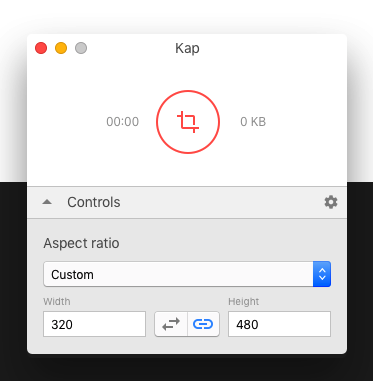
点击上面的红色按钮,这时会出现一个小框框,就是屏幕录像的范围了。当然你也可以通过拖动它的边缘来随时变换大小和位置,之后再点击一下红色按钮就可以开始录屏了。要结束时只要点击一下菜单栏上 Kap 的图标就可以停止了。
文件信息
更新时间:2024-12-24
更新时间:2022-03-24
大小:82.1M
版本:v2.0.0 官方版
类型:Mac媒体工具
平台:Mac
预览效果